Gal BIOS & Beddel Amarka Bootka Nooc kasta oo Windows ah
Markaa waxaad u baahan tahay inaad beddesho nidaamka boot ee mashiinka Windows-kaaga si aad uga bootin karto USB si aad u socodsiiso iskaanka fayraska offline ? Mise waxaa laga yaabaa inaad u baahato inaad beddesho taxanaha bootka si aad uga bootin karto DVD-ga Windows(Windows DVD) si aad u dayactirto nidaamka?
Si kasta oo ay tahay sababta loo beddelayo taxanaha bootka, habka gelitaanka BIOS - ku wuu ku kala duwanaan karaa kombuyuutar. Farqigu wuxuu ku xirnaan doonaa haddii aad leedahay BIOS dhaxalgal ah ama UEFI BIOS -ka cusub ee kumbuyuutarkaaga ama labadaba.
Ma geli doono tafaasiil ku saabsan faraqa u dhexeeya labada nooc ee BIOS , aan ka ahayn sida loo galo. Markaad gasho BIOS -ka kumbuyuutarkaaga, waxaad markaa awoodi doontaa inaad bedesho nidaamka boot.
Hel Legacy & UEFI BIOS
Markaa marka hore aan ka hadalno gelitaanka BIOS -ka . Haddii aadan hubin in kombuyuutarku isticmaalayo Legacy ama UEFI BIOS ama Legacy + UEFI , taas oo ah ikhtiyaarka saddexaad dhab ahaantii, markaa waa inaad sameysaa tijaabo iyo qalad.
Qof kastaa wuxuu u badan yahay inuu yaqaanno dhaxalka BIOS sababtoo ah waa kan aad ku geli karto adigoo riixaya fure gaar ah sida DEL , F2, F8, F12 , ama ESC marka kombayutarkaagu marka hore bilaabo.
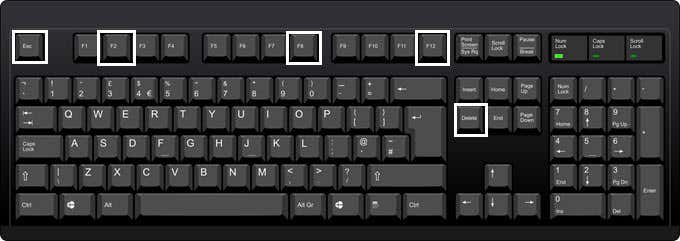
Waxa ugu horeeya ee la sameeyo waa in aad horay u sii wado oo dib u bilowdo kombayutarka ka dibna aad sii riixdo mid ka mid ah furayaasha kumbuyuutarka si joogto ah inta uu kumbiyuutarku kor u kacayo. Sida caadiga ah, waxaad arki doontaa fariin degdeg ah oo ka soo baxaysa hoosta oo kuu sheegaysa furayaasha aad riixdo. Waa kuwan laba tusaale oo ka yimid mishiinka Dell(Dell machine) iyo mishiin la dhisay oo aan guriga ku haysto:

Motherboard-ka ku jira PC-ga caadiga ah wuxuu ka yimid MSI , markaa habka boot up-ku wuxuu ku shubaa shaashadda MSI oo leh ikhtiyaarka ah in la riixo DEL si uu u socodsiiyo nidaamka BIOS(BIOS setup) ama taabo F11 si aad u socodsiiso menu boot(boot menu) -ka . Ogsoonow in haddii aad gasho dejinta BIOS , waxaad sidoo kale awoodi doontaa inaad ka beddesho nidaamka boot-ka halkaasna sidoo kale. Maadaama beddelka amarka bootku yahay hawl caadi ah, badanaa waxay haystaan fure gooni ah oo keliya ( F11 kiiskan).

Dell , waxaan helayaa furayaal kala duwan si aan u galo BIOS setup (F2) iyo Boot Options ( F12 ). Hadda haddii aadan arkin fariinta noocaan ah ee soo booda gabi ahaanba markaad kor u qaadayso, waxay muujin kartaa in BIOS -kaaga uu u habeeyey UEFI(UEFI) oo keliya.
UEFI BIOS laguma geli karo adigoo riixaya furayaasha kiiboodhka. Taa baddalkeeda, waa inaad dib u bilawdaa Windows si gaar ah ka dibna aad u marto qaar ka mid ah xulashooyinka menu. Si aad dib u bilowdo Windows , dhagsii Start ka dibna Settings (gear icon) .
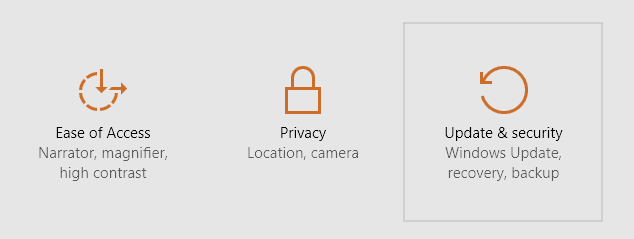
Marka xigta ku dhufo Cusboonaysiinta & Amniga(Update & Security) .

Kadib guji Recovery ee ku taal menu-ga bidix ka dibna ku dhufo badhanka Dib u bilow hadda(Restart now) ee hoos yimaada Advanced startup . Tani waxay dib u bilaabi doontaa kombuyuutarkaaga oo waxay ku shubi doontaa shaashada fursadaha soo kabashada ee horumarsan. Halkan waxa aad rabto in aad gujiso Xallinta(Troubleshoot) .
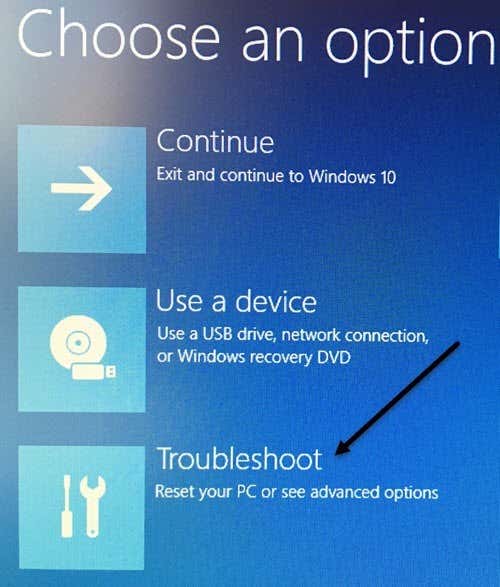
Hoosta ciwaanka dhibka(Troubleshoot) , sii wad oo dooro Ikhtiyaarada Sare(Advanced Options) .

Shaashadan ugu dambeysa, waa inaad ku aragtaa ikhtiyaarka loo yaqaan UEFI Firmware Settings .

Haddii aadan arkin doorashadan, taasi waxay la macno tahay kombayutarkaagu malaha UEFI BIOS . Taa beddelkeeda waxaad u baahan doontaa inaad boot ka dhigto adigoo isticmaalaya habka dhaxalka adiga oo riixaya furayaasha bilowga. Ogsoonow in haddii BIOS- kaaga loo dejiyay UEFI + Legacy BIOS , markaa waxaad awoodi doontaa inaad gasho labadaba BIOS .
Beddel Dalabka Bootka
Hadda oo aan ogaanay sida loo galo BIOS , aan bedelno nidaamka boot ee Windows . Haddii kombuyuutarku uu isticmaalo BIOS dhaxalka ah , hubso inaad riixdo furaha ikhtiyaarka boot-ka ama dalabka boot-ka maadaama taasi ay isla markaaba ku gelin doonto shaashadda taxanaha boot.
Tusaale ahaan, mashiinka Dell(Dell machine) , markii aan ku riixay F12 ee Boot Options , waxaan helay shaashadda soo socota:

Xagga sare, waxay ii sheegtaa qaabka boot-kaygu wuxuu dhigay UEFI + Legacy ka dibna waxay i siinaysaa Legacy Options iyo UEFI Options . Haddii aadan kumbuyuutarkaaga ku jirin wax UEFI -ga adag, waxaad arki doontaa oo keliya Maamulaha Bootka Windows(Windows Boot Manager) . Hadda waxaan dooran karaa qalabka aan rabo inaan ka bootiyo.
Mashiinka caadiga ah, riixaya F11 ee menu boot-ka ayaa i geynaya shaashadda soo socota:

Sidii hore loo soo sheegay, waxaad si toos ah u aadi kartaa fursadaha boot-ka ee sidan oo kale ah ama geli dejinta ka dibna aad qaybta boot-ka. Mararka qaarkood inaad dhex gasho dejinta waxay ku siin doontaa doorashooyin badan. Tusaale ahaan, kombuyutarkayga caadiga ah, waxaan galay BIOS setup, ka dibna Settings ka dibna Boot .

Sida aad ka arki karto liiska hoose, waxaa jira xulashooyin badan. Asal ahaan, BIOS - ku wuxuu leeyahay dhammaan UEFI iyo ikhtiyaarrada kabaha dhaxalka ah ee liiska ku jira. Markaa haddii aad haysato darawal adag oo UEFI ah oo ay weheliso darawal adag oo dhaxalgal ah, waxaad dooran kartaa nidaamka boot ee dhammaan aaladaha.

Markaad ku jirto shaashadda nidaamka boot BIOS , waxaad arki doontaa tilmaamo ku saabsan sida loo beddelo nidaamka. Mararka qaarkood waxaad isticmaashaa fallaadha kor iyo hoos, marna PgUp(PgUp) iyo PgDown , marna waxaad dooranaysaa Boot Option #1, sida kor ku xusan, oo aad marka hore doorato kabaha kabaha, iwm. Habkani wuxuu ku xiran yahay soo saaraha Motherboard-ka, ee raac. tilmaamaha shaashadda.
Mar labaad, haddii aadan haysan ikhtiyaarka UEFI Firmware Settings oo aadan arkin wax kasta oo riix furahaan(Press this key for setup) fariinta dejinta inta lagu jiro bilowga, ka dib isku day inaad dib u bilowdo oo aad riixdo mid ka mid ah furayaasha kor ku xusan dhowr jeer inta kombuyuutarku korayo. kor. Hoos(Don) ha u dhigin furaha, kaliya sii wad. Haddii hal fure uusan ku gelin BIOS , ka dibna dib u bilow oo tabo fure kale. Haddii aad dhibaato kala kulanto gelitaanka BIOS ama beddelka nidaamka boot, faallo ku dheji waxaan isku dayi doonaa inaan ku caawinno. Ku raaxayso!
Related posts
U beddel Waraaqda Drive-ka gudaha Windows Aaladda USB-ga ee Dibadda
Sida Loo Helo BIOS Version on Computer
Beddel Kumbuyuutarka & Magaca Isticmaalaha, Sawirka iyo Furaha gudaha Windows 7, 8, 10
Sida loo galo Mac Files ka Windows PC ah
Sida Dufcaddii Beddelka Kordhinta Faylka ee Faylasha Windows
Waa maxay Nooca ugu dambeeyay ee Daaqadaha?
Sida loogu beddelo WebP una beddelo GIF Windows ama Mac
Sida Loogu xidho Projector-ka Kombiyuutarka Windows ama Mac
Sida Looga Qariyo Hard-Drive-kaaga Daaqadaha VeraCrypt
Dalabkaagii Amazon lama helin? Maxaa Laga Sameynayaa
Waa maxay sababta aadan u isticmaalin Windows XP
U jeex CD-ga maqalka MP3 adigoo isticmaalaya Windows Media Player
Sida Si Toos ah Loogu Dhaqaaqayo ama Looga Koobi karo Faylasha Gudaha Daaqadaha
Sida Loo Boot Windows 11/10 Ikhtiyaarada Soo Kabashada Nidaamka
Beddel ama ka qaad ciwaanka MAC Windows ama OS X
Wax ka qabashada farta aad u badan ee Windows?
Ku socodsii barnaamijyadii hore ee qaabka waafaqsan Windows 11/10
Dami tusmaynta Daaqadaha si aad u hesho Waxqabad Wanaagsan
Hard Drive-ka Dibadeedka Aan ka soo muuqan Windows ama OS X?
Sida Loo Hagaajiyo Faylka Boggaga Gudaha Daaqadaha
